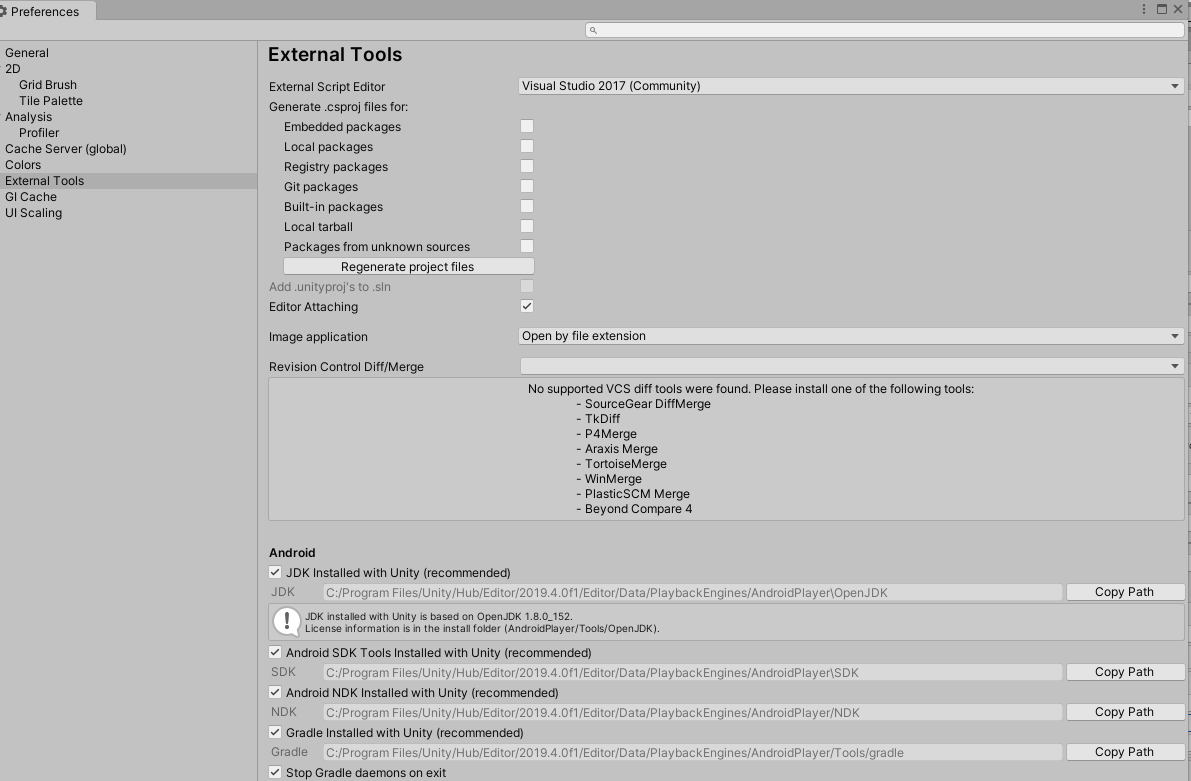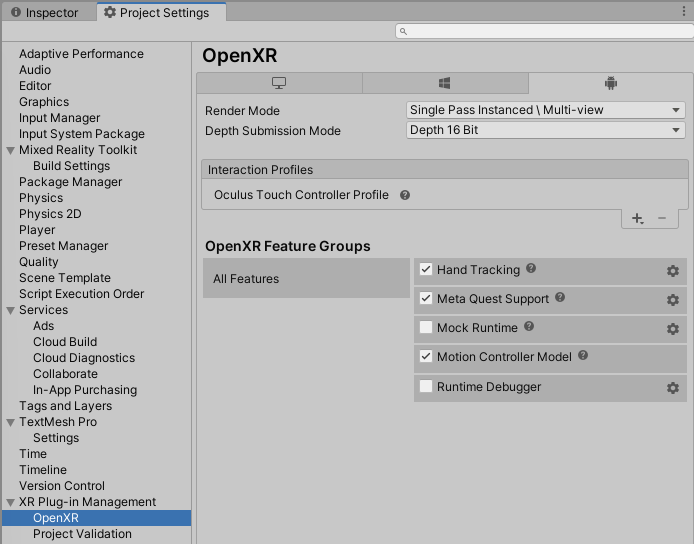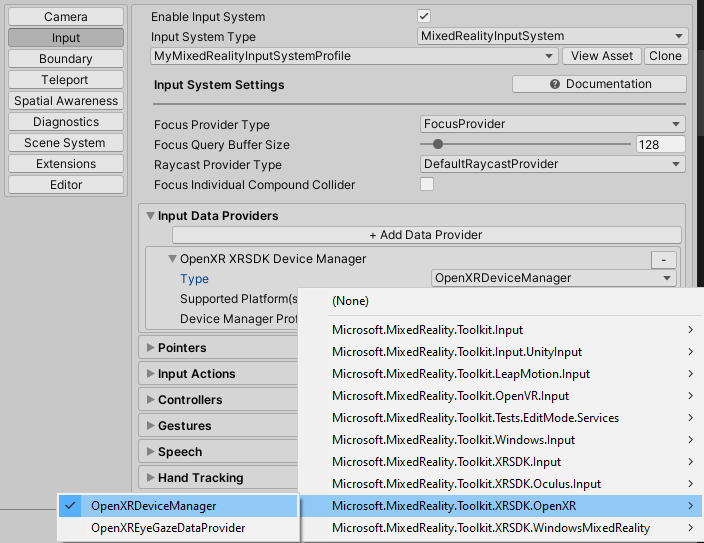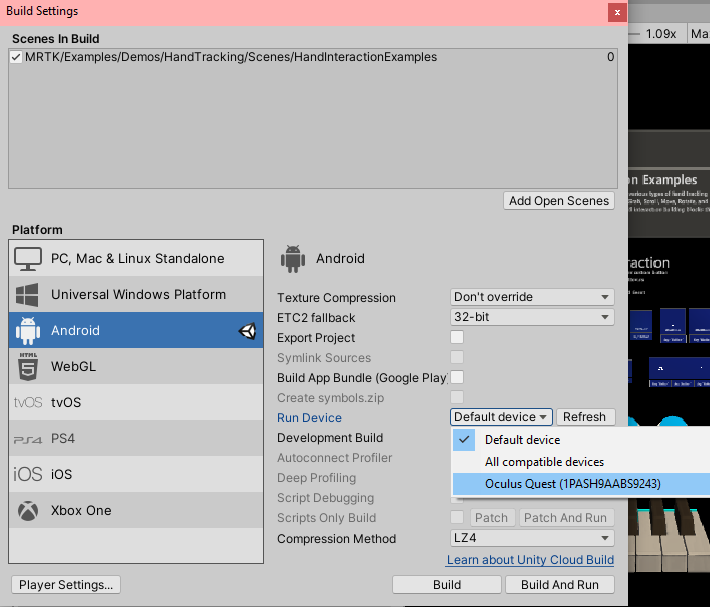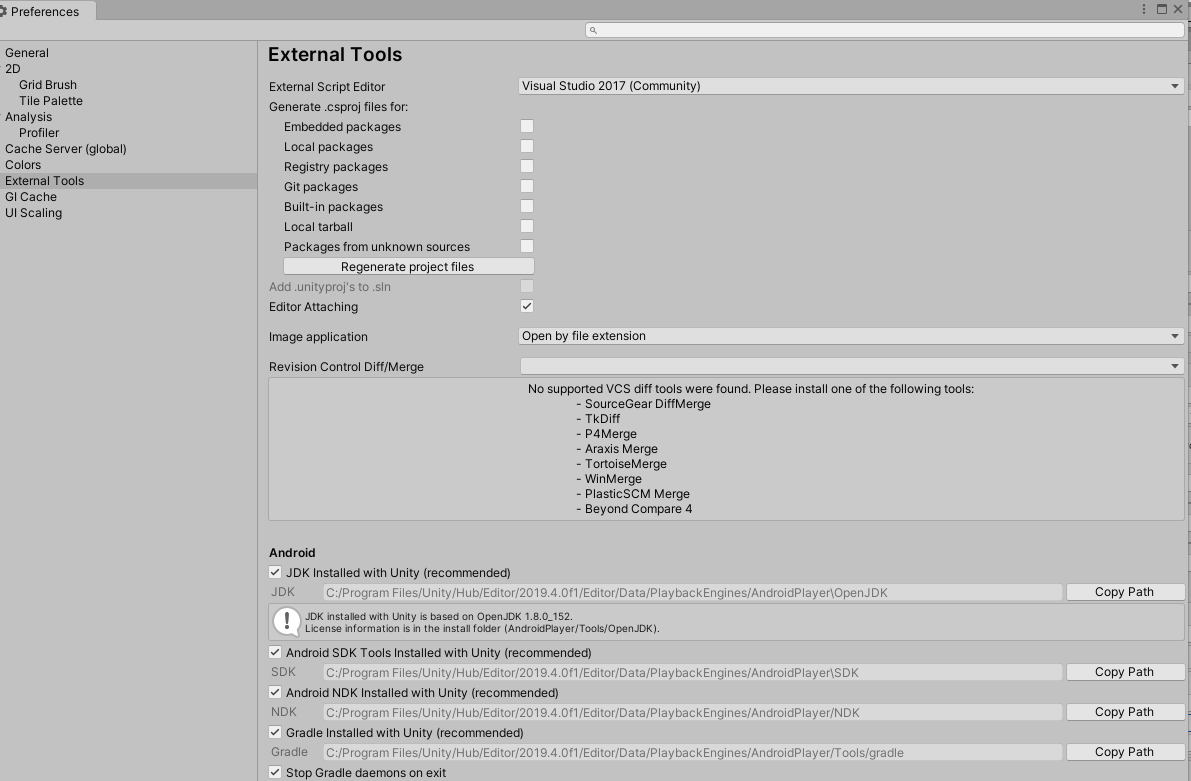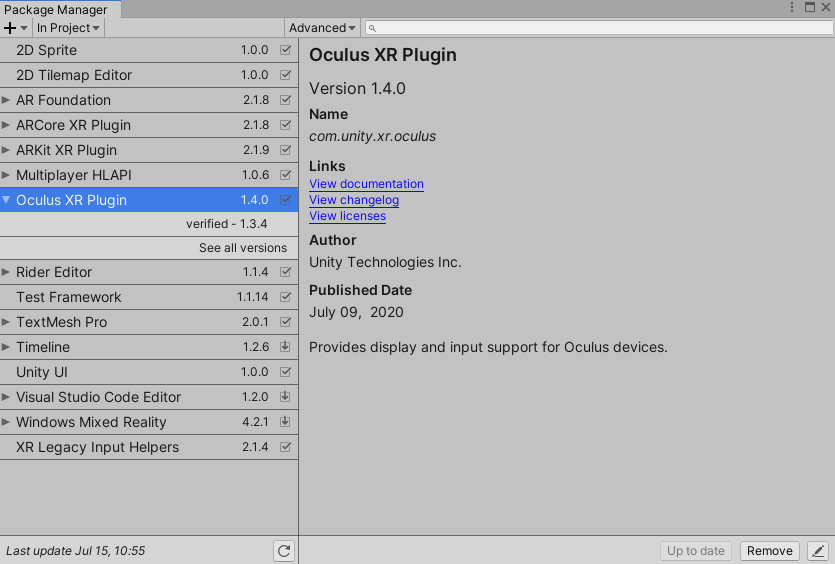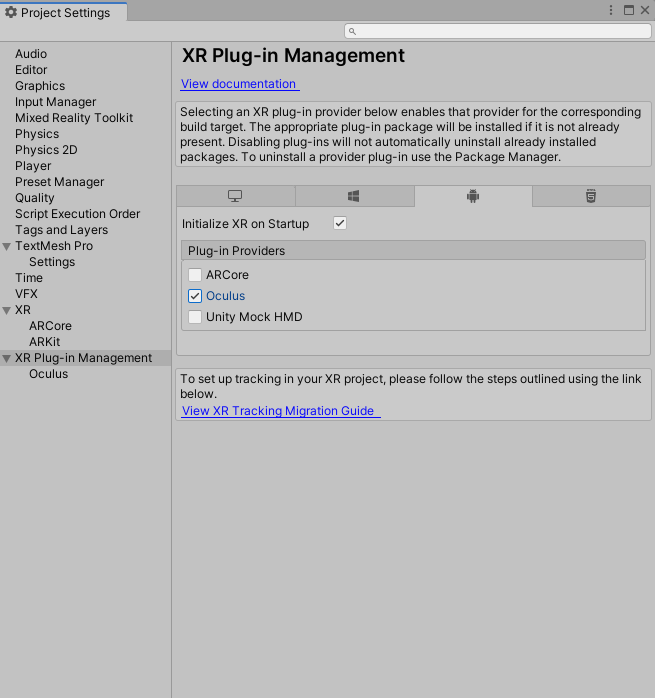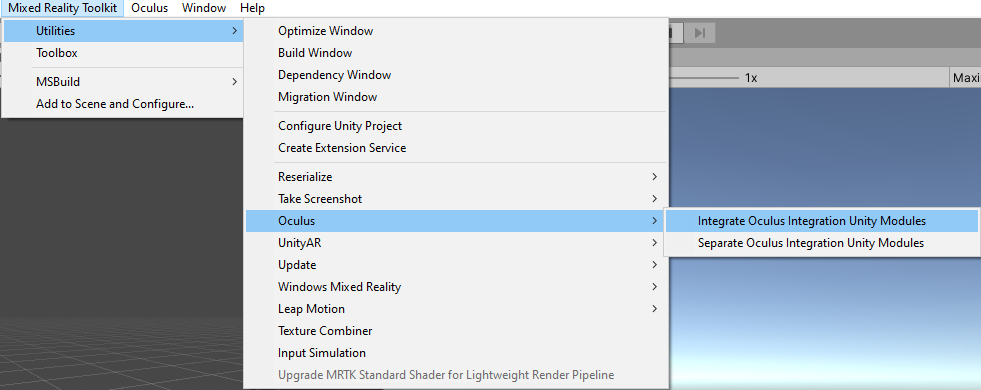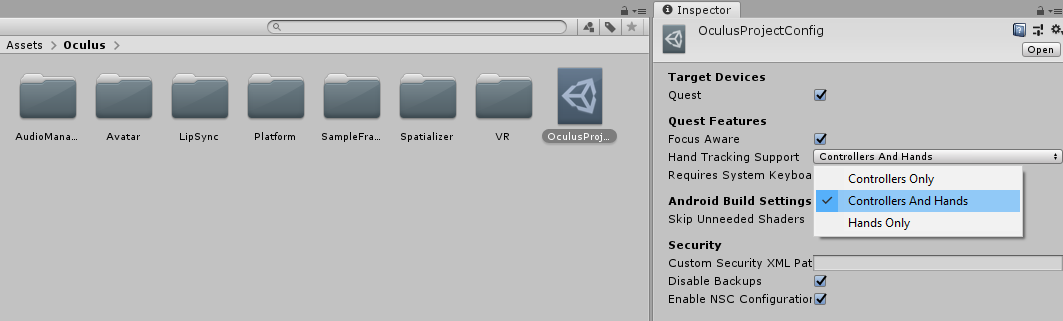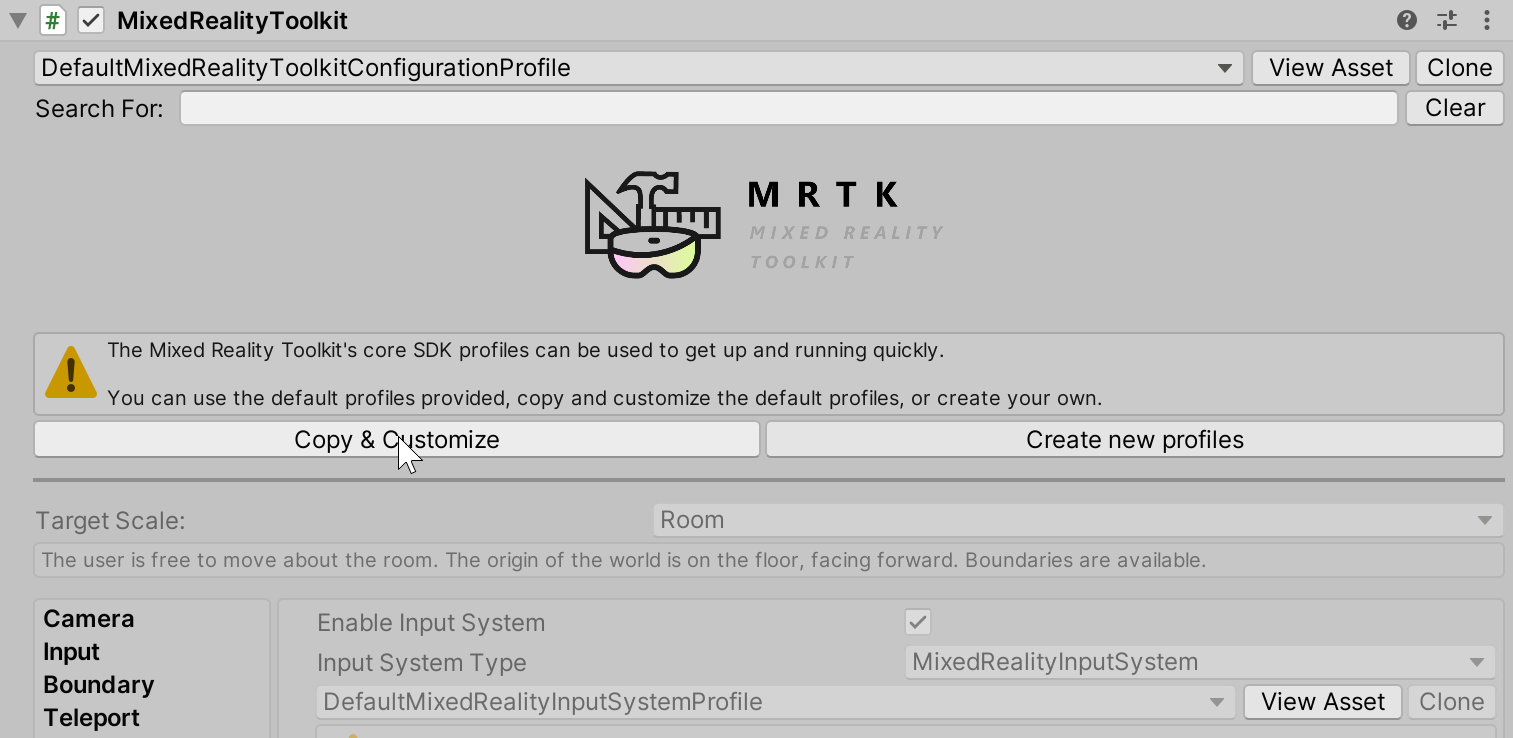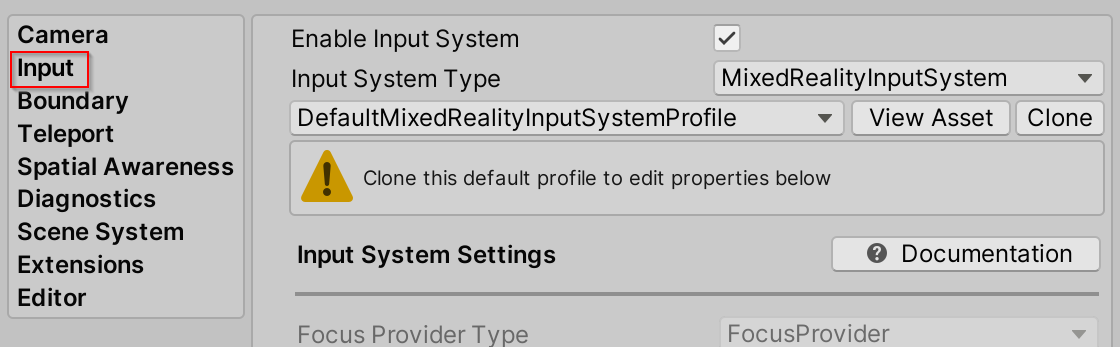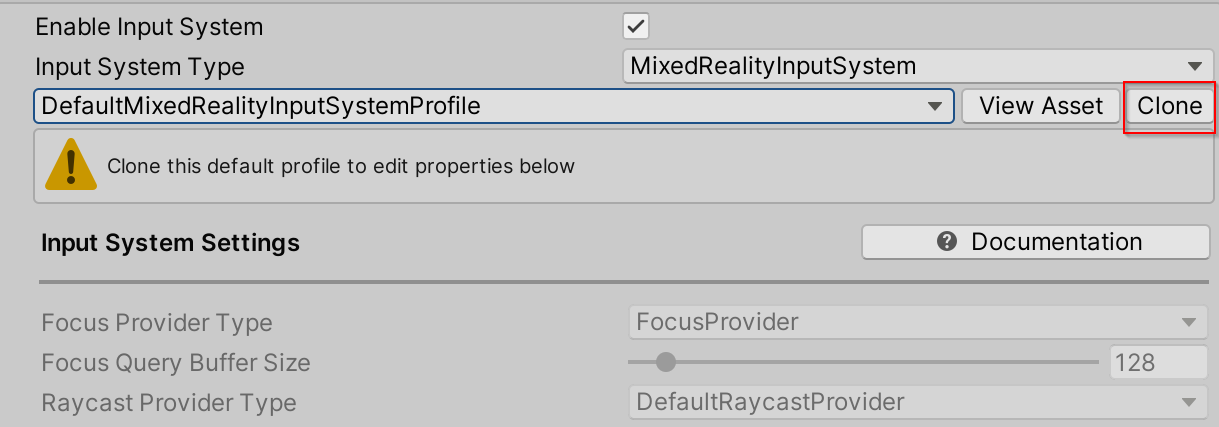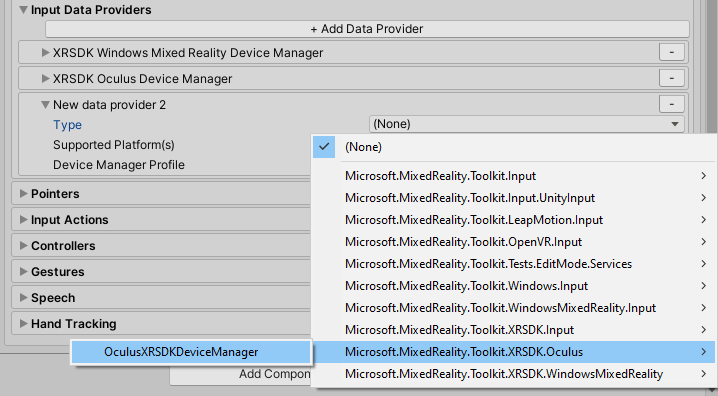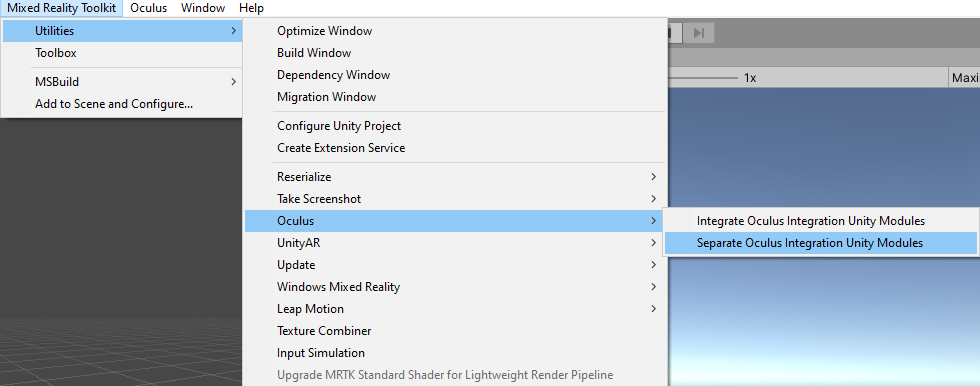Se requiere una Meta Quest (1 o 2).
Configuración del proyecto para quest
- Siga estos pasos para asegurarse de que el proyecto está listo para implementarse en Quest.
- Asegúrese de que el modo de desarrollador esté habilitado en el dispositivo. La instalación de los controladores de Oculus ADB es opcional.
Configuración de la escena
- Cree una nueva escena de Unity o abra una escena existente como HandInteractionExamples.
- Si crea una nueva escena, agregue MRTK a la escena; para ello, vaya a Mixed Reality Toolkit>Add to Scene (Agregar a escena) y Configure (Configurar).
Integración de MRTK
La compatibilidad de MRTK con los dispositivos Quest viene a través de dos orígenes diferentes: el paquete del complemento OpenXR de Unity para la canalización del SDK de XR y el paquete de complemento de Mixed Reality OpenXR. El proveedor de datos XRSDK de OpenXR permite el uso de ambos orígenes y debe usarse para implementar MRTK en quest.
Puede usar la Mixed Reality complemento OpenXR para implementar aplicaciones MRTK en Quest. Después de habilitar OpenXR, asegúrese de que las características necesarias están habilitadas (probablemente "Seguimiento de manos" y "Compatibilidad con Meta Quest").
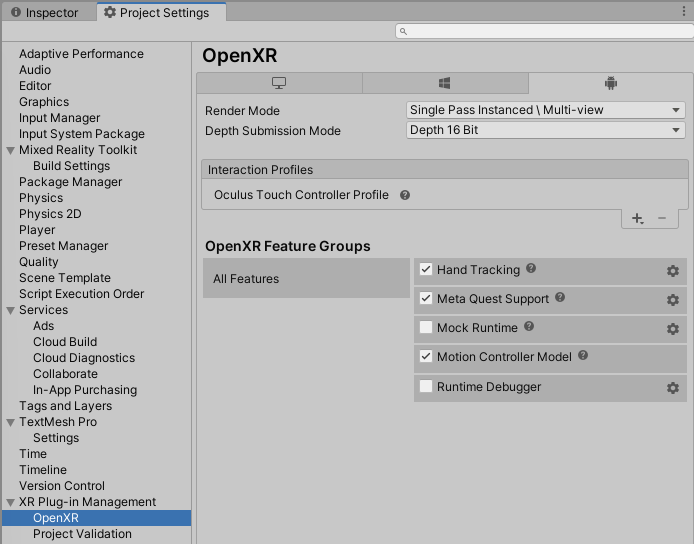
Asegúrese de que el perfil (si no usa el valor predeterminado de MRTK) está configurado con el Administrador de dispositivos OpenXR. Consulte Configuración de MRTK para la canalización del SDK de XR para obtener más información sobre cómo asegurarse de que el perfil está listo para OpenXR.
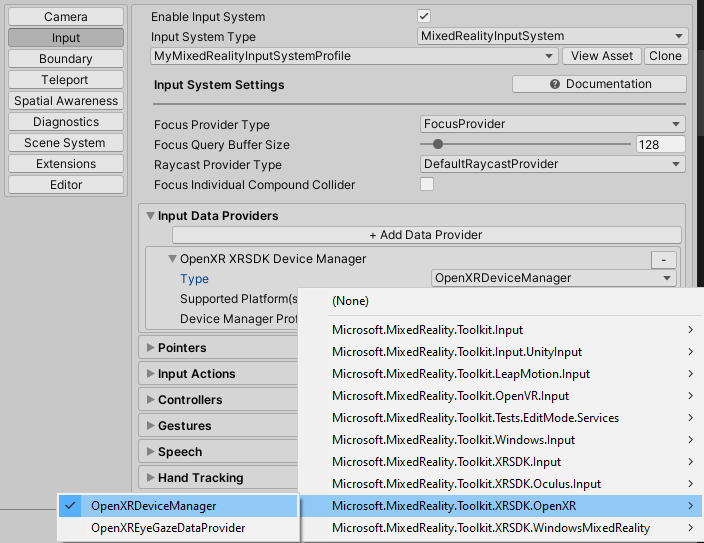
La compatibilidad de MRTK con los dispositivos Quest viene a través de dos orígenes diferentes: el paquete plugin De Unity para la canalización del SDK de XR y el paquete de Unity Des Integration Unity. El proveedor de datos XRSDK deDK permite el uso de ambos orígenes y debe utilizarse para implementar MRTK en la Misión De Las Búsquedas.
La canalización del SDK de Unity XR permite el uso de controladores Táctiles DeOps y seguimiento de cabezas con Quest.
Esta canalización es el estándar para desarrollar aplicaciones XR en Unity 2019.3 y versiones posteriores. Para usar esta canalización, asegúrese de usar Unity 2019.3 o posterior. Esto es necesario para implementar aplicaciones MRTK en Quest.
El paquete de Unity de Integración de Intune permite el uso de modelos de control y seguimiento de manos con quest.
Configuración de la canalización del SDK de XR para Quest
Asegúrese de que el complemento XR de Plug-In está instalado en ventana --> Administrador de paquetes
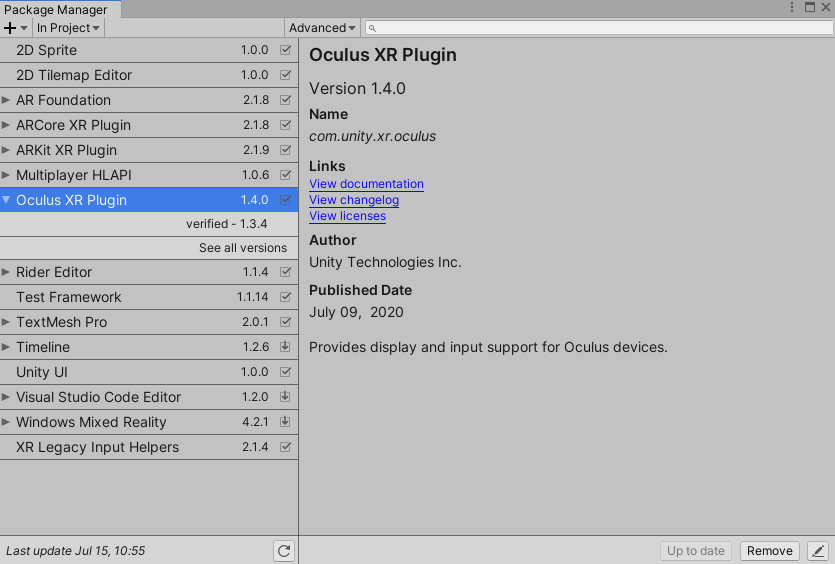
Asegúrese de que el proveedor de complementos DeOps está incluido en el proyecto; para ello, vaya a Editar --> Configuración del proyecto --> Administración de complementos XR --> Proveedores de complementos
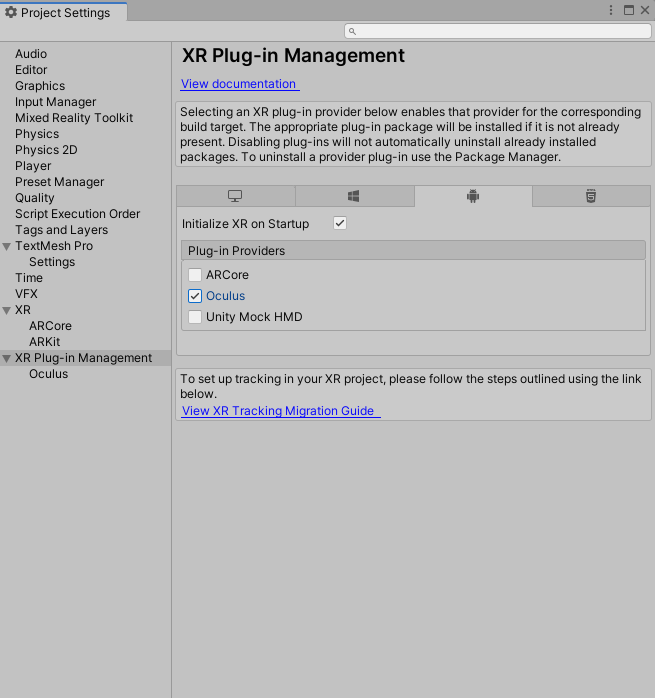
Configuración del paquete de Unity de Integración de Azure Para habilitar el seguimiento de manos
Descargue e importe La integracióndes desde unity Asset Store. La versión más reciente probada para funcionar es la 39.0.0. Las versiones anteriores no funcionarán debido a los cambios realizados en la API dePages. En este archivo se pueden encontrar todas las versiones del paquete deintegracións..
Vaya a Mixed Reality Toolkit UtilitiesOpss Integration Unity Modules (Integración de Mixed Reality Toolkit > Utilities>) Para integrar Los módulos > de Unity de Intune. Al hacerlo, se actualizarán los asmdefs con definiciones y referencias necesarias para que funcione el código Quest correspondiente. También actualizará el archivo csc para filtrar las advertencias obsoletas generadas por los recursos de Integración de Agregando. El repositorio MRTK contiene un archivo csc que convierte advertencias en errores; esta conversión detiene el proceso de configuración de MRTK-Quest.
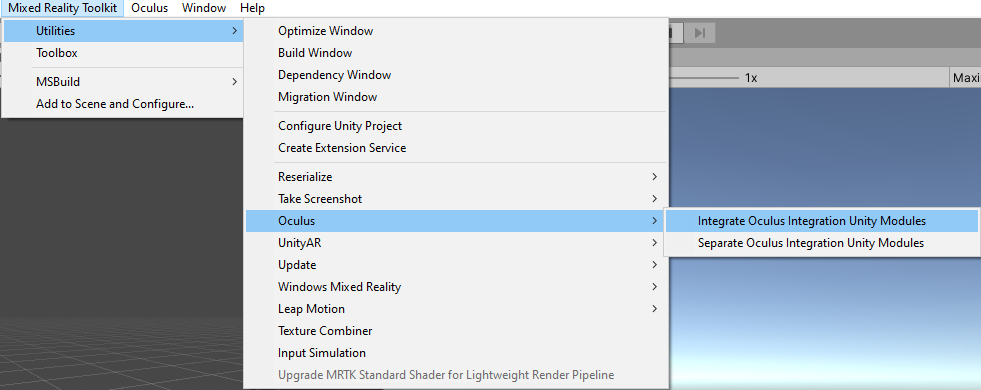
En la carpeta Importada DesFiles (debe encontrarse en Assets/Copies), hay un objeto scriptable denominado CopiesProjectConfig. En ese archivo de configuración, debe establecer HandTrackingSupport en "Controladores y manos".
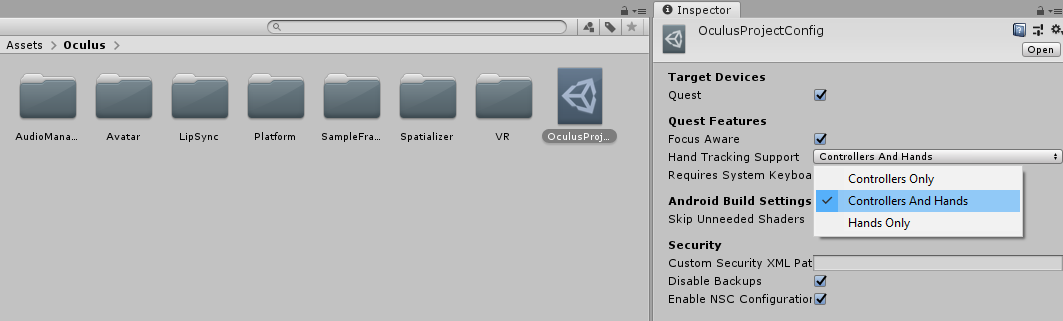
Uso del proveedor de datos del SDK de Windows XR
- Configurar el perfil para usar el proveedor de datos del SDK de Azure XR
- Si no pretende modificar los perfiles de configuración
- Use cualquiera de los perfiles de MRTK predeterminados, que están configurados en las canalizaciones XR de Unity. El archivo DefaultXRSDKConfigurationProfile anterior ahora está etiquetado como obsoleto.
- Vaya a Compilar e implementar el proyecto en Quest.
- De lo contrario, siga lo siguiente:
Seleccione el objeto de juego MixedRealityToolkit en la jerarquía y seleccione Copiar y personalizar para clonar el perfil de realidad mixta predeterminado.
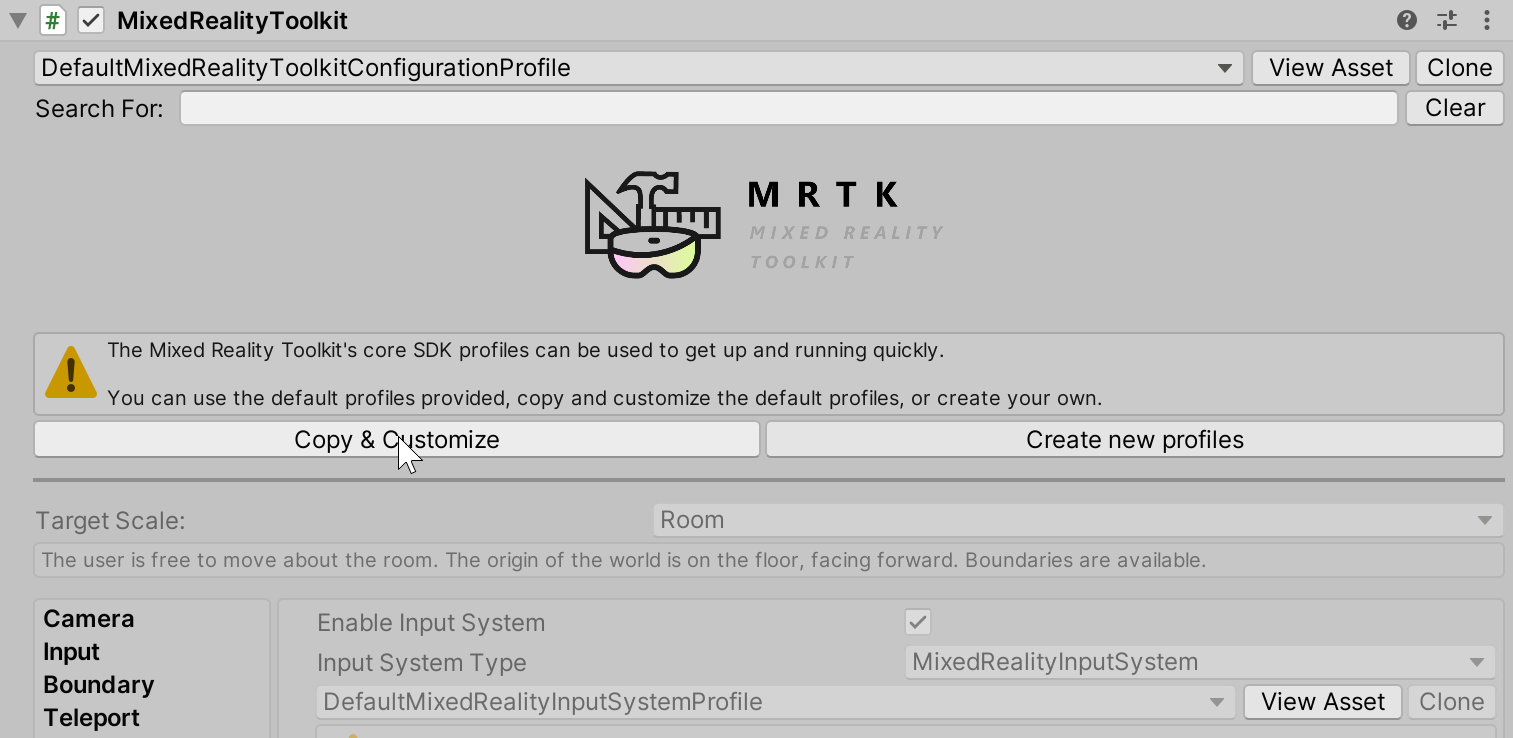
Seleccione el perfil de configuración de entrada .
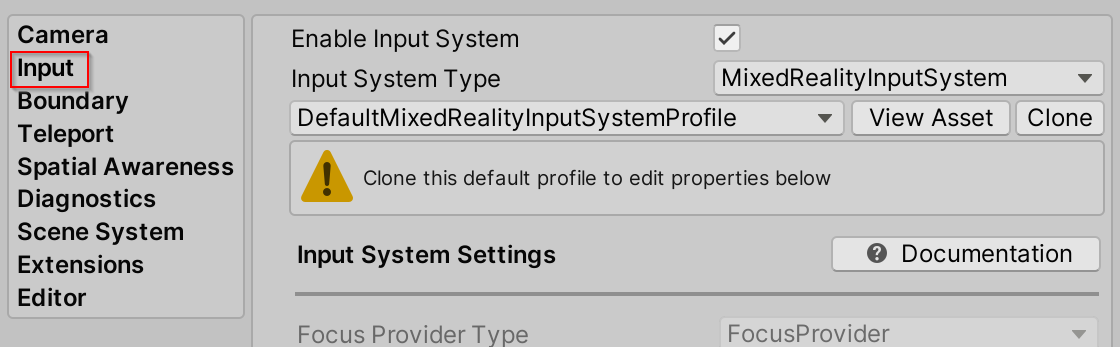
Seleccione Clonar en el perfil del sistema de entrada para habilitar la modificación.
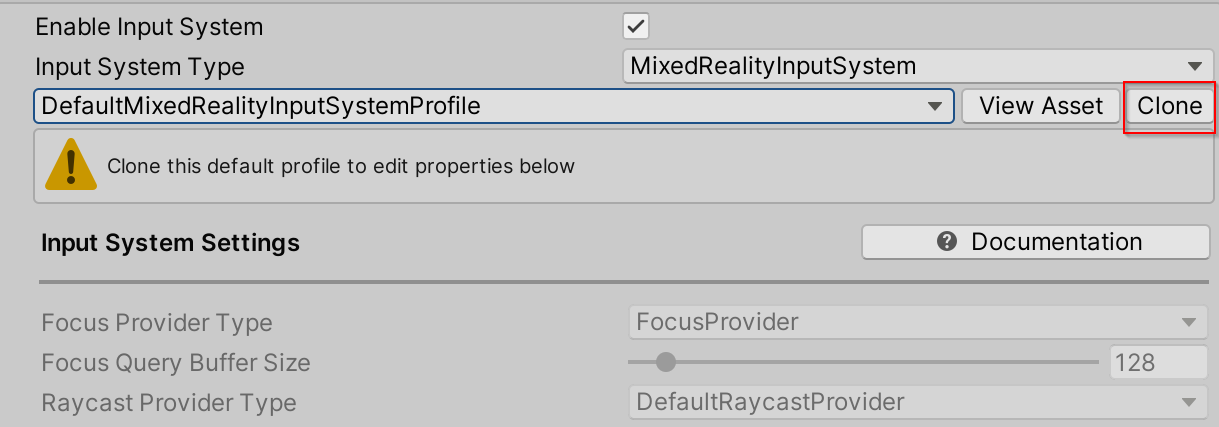
Abra la sección Proveedores de datos de entrada , seleccione Agregar proveedor de datos en la parte superior y se agregará un nuevo proveedor de datos al final de la lista. Abra el nuevo proveedor de datos y establezca El tipo en Microsoft.MixedReality.Toolkit.XRSDK.OpssXRSDKDeviceManager>.
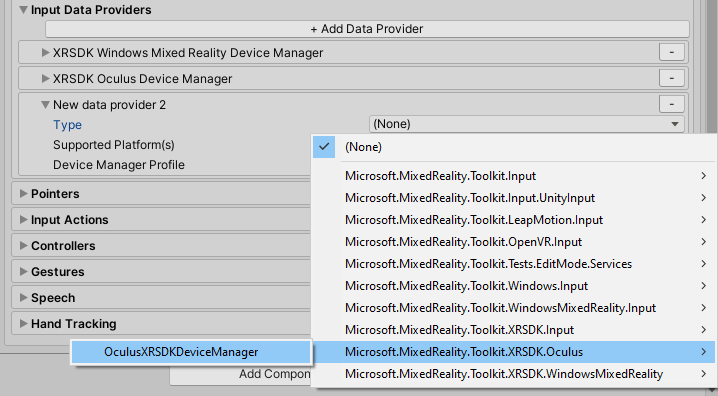
- Configurar el perfil para usar el proveedor de datos del SDK de Azure XR
- Si no pretende modificar los perfiles de configuración
- De lo contrario, siga lo siguiente:
Seleccione el objeto de juego MixedRealityToolkit en la jerarquía y seleccione Copiar y personalizar para clonar el perfil de realidad mixta predeterminado.
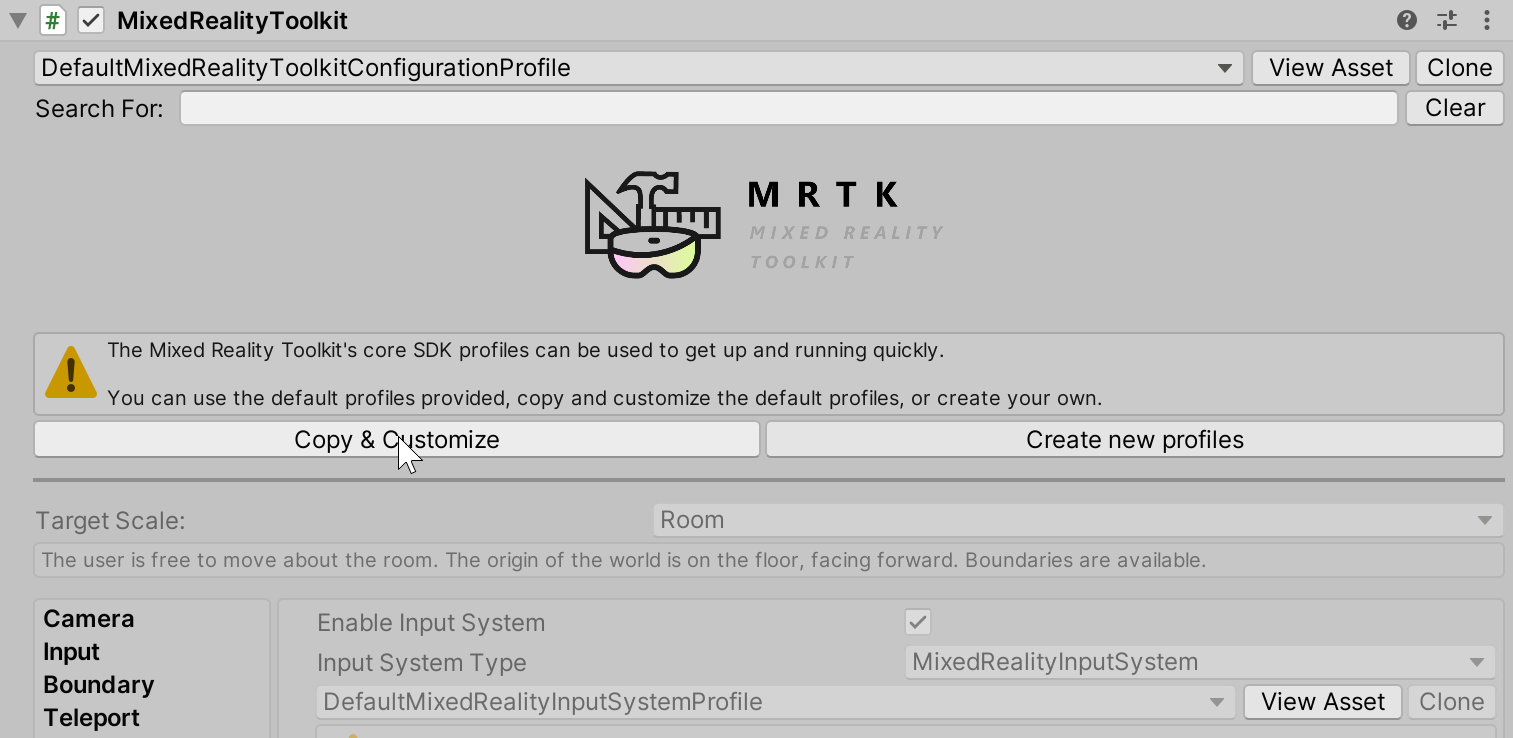
Seleccione el perfil de configuración de entrada .
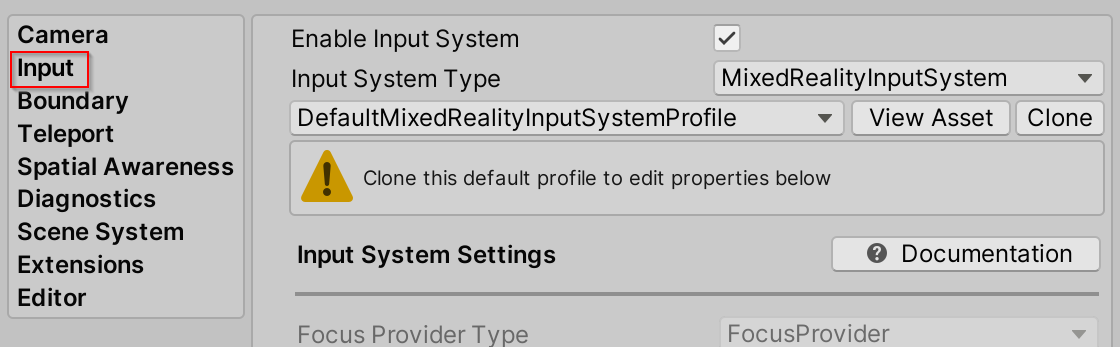
Seleccione Clonar en el perfil del sistema de entrada para habilitar la modificación.
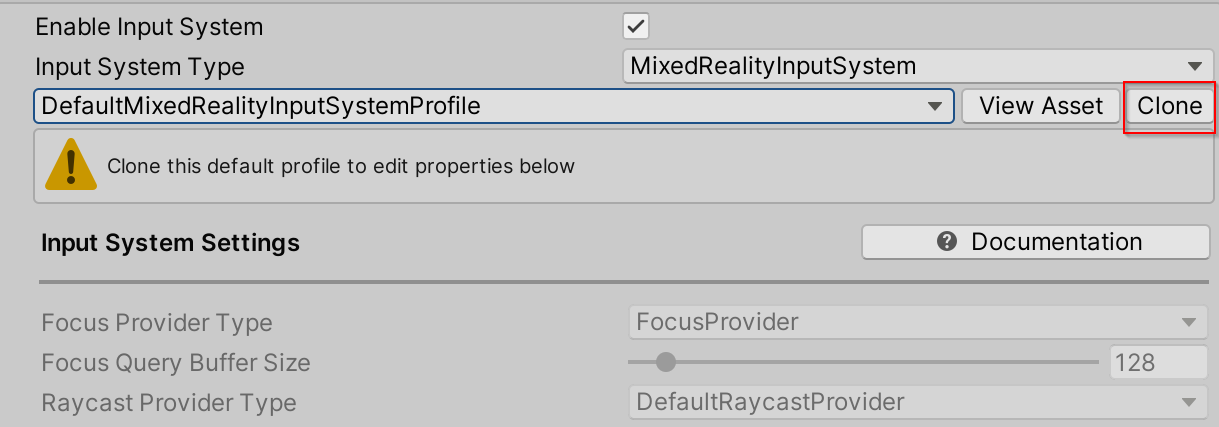
Abra la sección Proveedores de datos de entrada , seleccione Agregar proveedor de datos en la parte superior y se agregará un nuevo proveedor de datos al final de la lista. Abra el nuevo proveedor de datos y establezca El tipo en Microsoft.MixedReality.Toolkit.XRSDK.OpssXRSDKDeviceManager>.
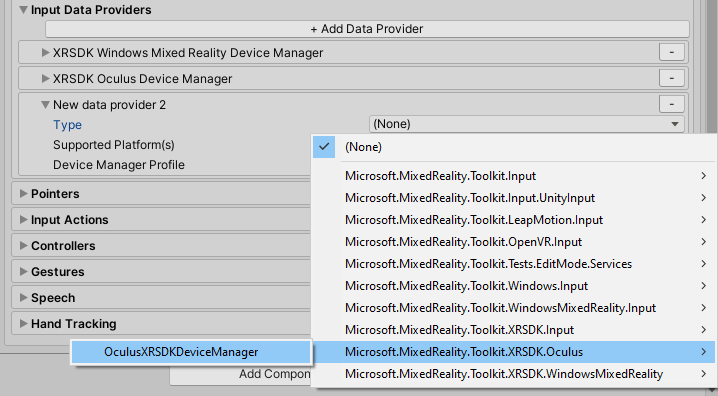
- El proveedor de datos del SDK deOpss XR incluye un prefabricado OVR Camera Rig que configura automáticamente el proyecto con una plataforma de cámara OVR y manos OVR para enrutar correctamente la entrada. La adición manual de una plataforma de cámara OVR a la escena requerirá la configuración manual de la configuración y la entrada.
Eliminación de la integración de Studios del proyecto
- Vaya a Mixed Reality Toolkit > Mixed Reality Toolkit Separaciones de Los módulos > de Unity
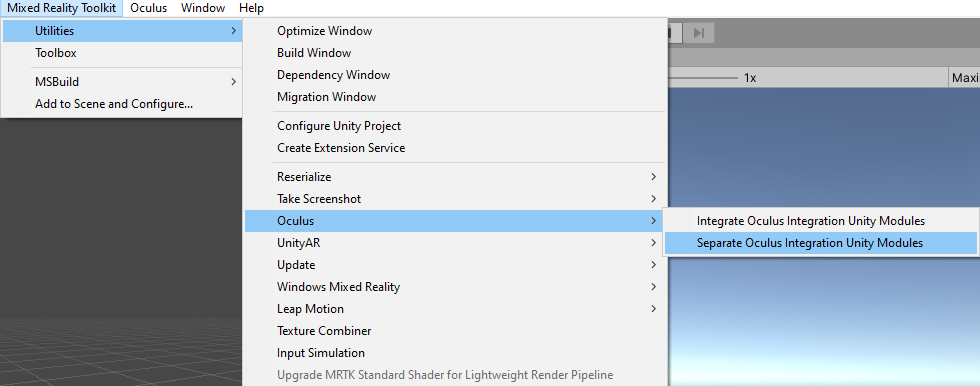
- Permitir que Unity se actualice como referencias en Microsoft.MixedReality.Toolkit.Providers.Ops.asmdef y otros archivos se modifican en este paso.
- Cerrar Unity
- Cierre Visual Studio, si está abierto.
- Abra Explorador de archivos y vaya a la raíz del proyecto de Unity de MRTK.
- Eliminar el directorio UnityProjectName/Library
- Eliminar el directorio UnityProjectName/Assets/Directory Des
- Elimine el archivo UnityProjectName/Assets/Contosos.meta.
- Volver a abrir Unity
Compilación e implementación del proyecto en Quest
Conecte su misión a través de un cable USB 3.0 -> USB C
Vaya a File > Build Settings.
Cambio de la implementación a Android
Asegúrese de que la misión esté seleccionada como dispositivo de ejecución aplicable.
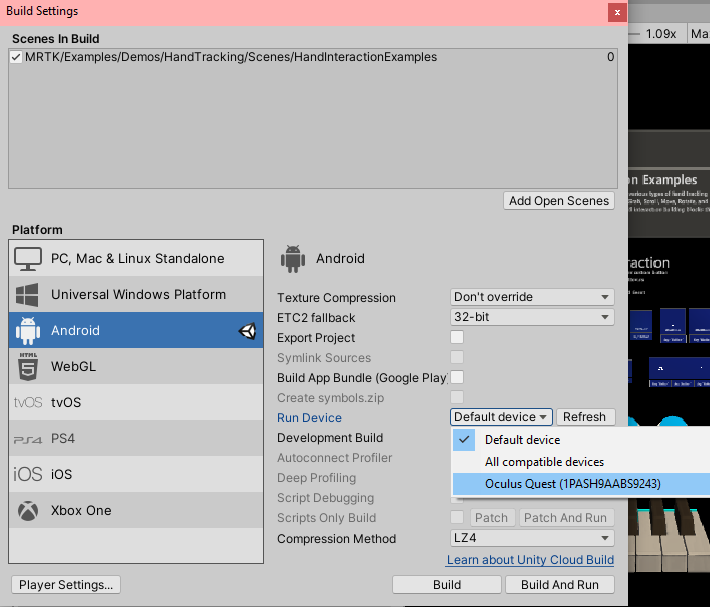
Seleccione Compilar y ejecutar.
- Es posible que encuentre el siguiente conjunto de errores de compilación al seleccionar Compilar y ejecutar la primera vez. No debe impedir la implementación. Consulte el problema 10449 para obtener más información y posibles opciones de mitigación.

Acepte la solicitud Permitir depuración USB desde dentro de la misión
Ver tu escena dentro de la misión
Errores comunes
Quest no reconocida por Unity
Asegúrese de que las rutas de acceso de Android estén configuradas correctamente. Si sigue teniendo problemas, siga esta guía.
Busque en Edit Preferences > External Tools Android (Editar > preferencias externas) Android>: